
在网络服务的运行中,端口冲突是一个常见但可能导致重大故障的问题。它通常出现在多个应用程序试图使用同一端口时,从而影响服务的可用性和稳定性。本文将探讨如何识别和处理服务器上的端口冲突问题,并提供有效的策略来避免此类冲突的发生。通过了解端口管理的基本原则,系统管理员可以更好地维护服务器的正常运行。
一、引言
随着信息技术的发展,越来越多的应用程序和服务在同一台服务器上运行,这就增加了端口冲突的风险。端口冲突不但会导致服务停滞,还可能影响用户体验和企业形象。因此,了解如何识别、处理和预防端口冲突,对于确保服务器稳定性至关重要。
二、识别端口冲突
1. 使用命令行工具
2. 查看日志文件
许多应用程序在启动时会记录有关端口使用情况的日志。如果发现服务无法正常启动,可以检查相关日志文件以确定是否存在端口冲突。分析日志能够帮助快速定位问题。
3. 使用监控工具
借助网络监测工具(如Nagios、Zabbix等),可以定期监控端口的使用情况,并设置告警机制,一旦发现冲突即刻通知管理员。
三、处理端口冲突
1. 确定冲突的应用程序
通过前述的方法识别出冲突的端口后,需要查明是哪个应用程序造成了冲突。可以利用以下步骤:
2. 更改应用配置
如果需要同时运行多个应用程序,而它们又希望使用相同的端口,则需要更改其中一个或多个应用程序的配置,指定不同的端口。这通常可以通过修改应用的配置文件实现。
3. 重启服务
在处理完端口冲突后,可能需要重启相关服务,以确保新的端口配置生效。使用合适的命令重启服务,如:
或
四、避免端口冲突
1. 规范端口分配
制定明确的端口分配标准,比如注册特定服务使用的端口范围,并避免在同一服务器上使用重叠的端口。
2. 使用动态端口
对于一些非关键性的服务,可以考虑使用动态端口,即在启动时随机选择未被占用的端口。这种方法可以降低静态绑定端口引起的冲突几率。
3. 定期审计与清理
定期审计服务器上的端口使用情况,清理不再使用的服务和应用程序,确保资源的合理分配与清晰管理。
4. 文档化配置
将每个应用程序的端口配置进行文档化,方便团队成员查阅,也有助于新加入人员了解系统架构。
五、结论

端口冲突是服务器管理中的一个普遍问题,但通过系统化的识别、处理及预防措施,可以有效降低其带来的风险。理解端口管理的重要性,以及如何监控和解决冲突,将为企业提供更稳定和可靠的服务环境。通过实施良好的管理实践,企业不仅能够提高服务器的运行效率,还能提升用户的满意度和信任度。
好主机测评广告位招租-300元/3月交换机为何无法远程管理
可是,在长时间工作之后,交换机难免会遇到这样或那样的故障现象;为了及时解决故障现象,网络管理员时常会采取远程方法来管理交换机系统。 然而有的时候,我们会遭遇无法远程管理交换机的现象,面对这种故障现象,我们究竟该采取什么措施来面对呢?现在,本文就对这类故障的排除思路进行分析,希望能对大家带来一定的帮助! 检查线路连接状态 如果客户端系统与目标交换机设备之间的物理连接不通畅的话,那么我们当然不能通过网络通道远程登录进目标交换机的后台管理系统,来对其进行远程管理了;因此,当我们遭遇无法远程管理交换机现象时,首先应该使用ping命令测试一下物理连接线路的通畅状态。 当然,在进行ping命令测试操作之前,我们必须选择一台与目标交换机处于相同子网的普通客户端系统,之后执行ping命令来测试交换机设备的IP地址是否可以正常ping通,如果不能正常ping通,那就说明物理连接状态可能存在问题;此时,我们可以尝试换用其他客户端系统继续执行ping命令测试,看看目标交换机的IP地址是否还能被正常ping通,要是一直被无法ping通时,那问题很有可能出现在交换机自身“身上”,例如交换机的端口工作状态不正常,或者交换机的硬件性能不稳定时,都有可能造成无法ping通的故障现象。 当然,如果我们可以从普通客户端系统正常ping通交换机设备的IP地址,但是偏偏就不能远程管理目标交换机设备时,那问题多半是交换机出现了软故障,例如交换机后台管理系统的版本较低,或者是交换机系统被网络病毒入侵了。 检查端口工作状态 有的时候,某个交换端口被大容量数据不断冲击时,容易导致对应端口的板卡CPU资源被大量消耗,严重的时候对应板卡上的所有交换端口都会出现假死现象,这个时候如果我们通过这些假死的交换端口ping交换机设备的IP地址时,自然就会出现无法ping通的故障现象了,并且尝试进行远程登录操作时就不会成功。 为了判断交换端口的工作状态是否正常,我们可以使用console控制线直接连接到交换机的控制端口上,同时以系统管理员身份登录进入交换机系统的后台管理界面,并在该界面的命令行状态下执行字符串命令“display cpu”,来查看交换机各块板卡的CPU资源消耗情况,如果发现某块板卡的CPU消耗率达到50%以上,那么对应板卡上的某个交换端口可能不停地受到大容量数据的冲击。 为了能够找到目标故障交换端口,我们可以将网络线缆依次插入到故障交换板卡的每一个交换端口上,之后在对应交换端口的视图模式状态下,ping局域网的网关地址,看看能否正常ping通目标网关地址。 一旦发现某个交换端口不能正常ping通目标网关地址时,我们必须在该交换端口的视图模式状态下,执行字符串命令“display xxx”,其中“xxx”为指定的交换端口,从其后弹出的结果界面中我们就能清楚地判断出该交换端口的输入数据包、输出数据包、广播数据包的大小了,要是看到输入数据包、输出数据包大小同时超过1000M/s以上大小时,那就意味着当前交换端口的数据流量不正常。 此时,为了防止该交换端口继续影响整个交换机的工作状态,我们必须利用交换机系统自带的“shutdown”命令,暂时关闭目标故障交换端口的启用状态,之后进一步查找目标故障交换端口下面的子网状态,以便揪出造成交换机板卡CPU被过度消耗的真正“罪槐祸首”,从而恢复目标交换端口的工作状态,那样一来我们就能正常通过网络来远程管理目标交换机了。 检查病毒攻击状态 现在ARP病毒非常流行,一旦局域网意外遭遇了该网络病毒袭击后,那么客户端系统的网络连接图标可能会频频变红,用户上网访问就会频繁掉线,IE浏览器打开网页内容时就会频繁出现错误等等,之所以会出现这些故障现象,主要就是这种类型的网络病毒伪造了IP地址和MAC地址,实现了ARP欺骗,这种网络欺骗会在本地网络中产生大量的ARP通信量,最终会导致网络传输通道发生堵塞现象。 很明显,当本地局域网中意味出现了ARP病毒后,我们可能就无法通过网络通道远程登陆进目标交换机的后台管理系统,并对该系统进行远程管理操作了。 那么我们该如何才能判断出无法远程管理交换机的故障现象,就是由于ARP病毒的攻击引起的呢?其实很简单,我们只要对交换机的各个交换端口进行扫描,并将扫描的结果信息中自动保存到特定文本文件中,日后打开这个结果文件,检查其中是否出现地址冲突的提示,如果看到这样的提示,那就说明局域网中果然存在ARP病毒,之后进一步查找并关闭ARP病毒源,就能禁止ARP病毒继续攻击本地局域网网络了。 下面就是该方法的具体实现步骤: 首先通过Console控制线缆将笔记本之类的客户端计算机直接连接到目标交换机上,在物理连接正确无误后,从客户端系统桌面上依次单击“开始”/“程序”/“附件”/“通信”/“超级终端”命令,并创建一个指向目标交换机的新终端连接; 其次通过新的终端连接登录进入目标交换机的后台管理系统,依次单击超级终端界面中的“传送”/“捕获文字”命令,设置一个文本文件来保存扫描交换机的结果信息; 接着在交换机后台管理系统的DOS命令行状态下,执行字符串命令“dis dia”,来对交换机系统的各个交换端口进行全面扫描,扫描结束后这些结果信息会被自动捕获保存到先前设置的文本文件中; 打开目标文本文件,仔细检查其中是否存在地址冲突的提示信息,要是发现有这样的提示信息时,那就说明局域网中存在ARP病毒。 为了找到ARP病毒源头,我们可以在交换机的命令行状态下执行“dis mac”字符串命令,从其后的结果界面中找到发生地址冲突的MAC地址对应的交换端口以及所在子交换机的IP地址; 下面以系统管理员权限登录进入目标子交换机系统,将该系统切换进入全局配置状态,之后再进入目标交换端口的视图配置状态,在该状态下执行“shutdown”命令,将目标交换端口暂时关闭,以便禁止ARP病毒通过该交换端口影响整个局域网; 最后,我们可以查看网管记录,找到连接到故障交换端口的客户端计算机,要求该计算机用户必须及时杀毒,确保能够将ARP病毒及时清除干净;在清除干净ARP病毒后,再在对应交换端口的视图模式配置状态下,执行“undo shutdown”字符串命令,将目标交换端口重新启用起来,这么一来我们就能成功解决由ARP病毒引起的无法远程管理交换机故障现象了。 检查缓存溢出状态 当交换机的工作时间比较长时,对应设备的系统缓存很容易出现溢出错误,一旦发生这种错误,那么交换机轻则会出现工作状态不稳定的故障现象,严重时会出现死机现象。 显然,只要交换机出现缓存溢出错误,我们将不能对它进行远程管理,因为交换机系统将无法对远程管理连接请求做出应答。 那么我们该如何确认交换机系统发生了缓存溢出错误呢?依照下面的操作,我们可以基本确认交换机系统是否存在缓存溢出错误了: 首先到目标交换机现场,仔细观察该设备控制面板上的信号灯状态,一旦发现多个信号灯状态出现明显错误时,那该设备就可能出现了缓存溢出错误;例如,笔者曾经看到过这样一则奇怪现象,那就是明明交换端口上没有连接线缆,但是对应交换端口上的信号灯也处于点亮状态,很明显这样的状态是不正常的。 遇到交换端口信号灯状态不正常时,我们可以尝试重新启动一下交换机设备,看看对应系统重新启动之后,交换端口的状态是否能够恢复正常,如能恢复正常,则基本就能确定该交换机之前出现的故障就是由系统缓存溢出引起的。 如果发现目标交换在重新启动之后,没有多长时间,交换机的工作状态又不正常了,那么我们必须进入该交换机的后台系统,在系统全局配置状态下执行字符串命令“dis cpu”,观察一下交换机各块板卡的CPU消耗情况,如果消耗过高的话,那说明本地局域网中存在广播风暴现象,这种现象也会造成系统缓存溢出错误。 为了判断是否存在广播风暴现象,我们可以先执行字符串命令“dis dia”,来检查目标交换机各个端口的数据流量大小,将输入、输出流量同时达到1000M/s以上大小的端口找出来,再进入这些端口的视图模式配置状态,同时在该状态的命令行提示符下反复使用“dis int”命令,观察对应端口的输出广播包数量增加幅度有没有达到500M/s以上大小,一旦超过这个数值,那就基本确定局域网中存在广播风暴现象了。 我们只有对大流量的交换端口进行深入检查,找出引起广播风暴现象的根源,才能解决交换机系统频繁出现缓存溢出的错误。 此外,局域网中的另外一台交换机之所以没有受到网络病毒的袭击,很可能是该交换机的性能比较稳定,换句话说,就是故障交换机设备可能存在元件老化的现象,这种现象导致故障交换机抵抗网络病毒的能力比较低下,这样一来相同型号的两台二层交换机,自然它们的工作状态不一定完全相同了。 为了尽可能避免由网络病毒引起的这种故障现象,我们在组建局域网网络时,应该尽量选用性能比较稳定、缓存容量较大的交换机设备;同时要经常使用正版的杀毒软件来清除局域网中的网络病毒,阻止广播风暴现象的发生。 检查系统版本状态 在实际管理网络的过程中,我们会发现许多无法远程登录交换机后台的故障,竟然是由于交换机后台管理系统版本较低引起的,因此当我们排除了上面的各项因素,仍然还无法对交换机系统进行远程管理时,那就需要检查对应交换系统的版本是否太低了,说不定低版本的后台管理系统不支持远程管理操作呢! 为了检查系统版本状态是否正常,我们可以使用控制线直接连接进入交换机后台系统,在系统的全局配置状态下,执行字符串命令“dis ver”,从其后返回的结果信息中就能知道交换机目前使用的是什么系统版本了; 之后进入目标交换机设备的官方网站,看看是否有最新版本的后台系统可以下载使用,一旦发现有最新版本出现时,可以及时将其下载下来,并按照正确的方法将交换机设备升级到最新系统版本,升级完成后及时重新启动一下交换机系统,如此一来交换机说不定就能支持远程管理操作了。 需要提醒各位注意的是,在完成交换机系统的升级任务后,我们必须根据以前的旧配置,对交换机新系统的上网参数进行重新更新配置,才能让交换机的工作状态恢复到正常
iis端口号冲冲突,应怎么解决?
VS2005和IIS端口冲突? 可能性几乎没有用的是80端口你可以在开始,运行输入 CMD然后输入 netstat -a 查看什么程序用了80端口最经常见的就是迅雷,它也占用80的,其次就是其他服务器软件,
我的电脑宽带是连上了、网页打不开怎么回事啊?
首先必须问你有没有用路由器,有用路由器的请重启试试,第一种可能,先看看有没有欠费。 如果你用的电信宽带,有彩虹通道,打开网页就会出现彩虹通道提示,它也是能链接的上。 你可以根据提示,打号配合解决。 第二种,就是DNS错误。 有时候qq可以上,页面打不开。 在电脑右下角小电脑有三角感叹号的那个图标,右击1、选择 网络与共享中心2、左边的 更改适配器设置3、选择 本地连接 或者 以太网(有哪个就选哪个),右击 选择属性4、双击方框里的 internet协议版本 4(tcp/ip)5、选择 使用下面的ip地址,即手动获取ip地址。 填入ip地址。 可以填成是其他的2-254之间(包含)的数然后填完了可以点确定。 再确定就ok了。 稍等一会,看看电脑右下角还有没有感叹号,如果没有了,就是可以上网了。




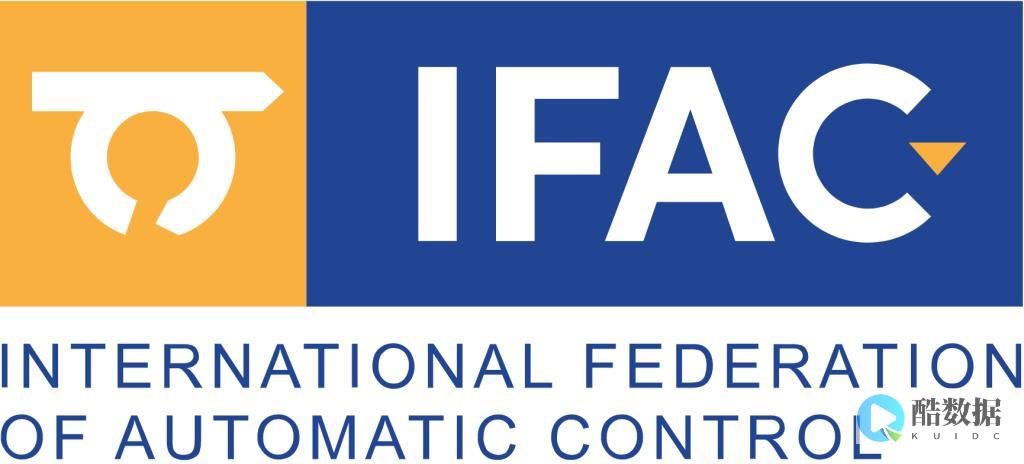


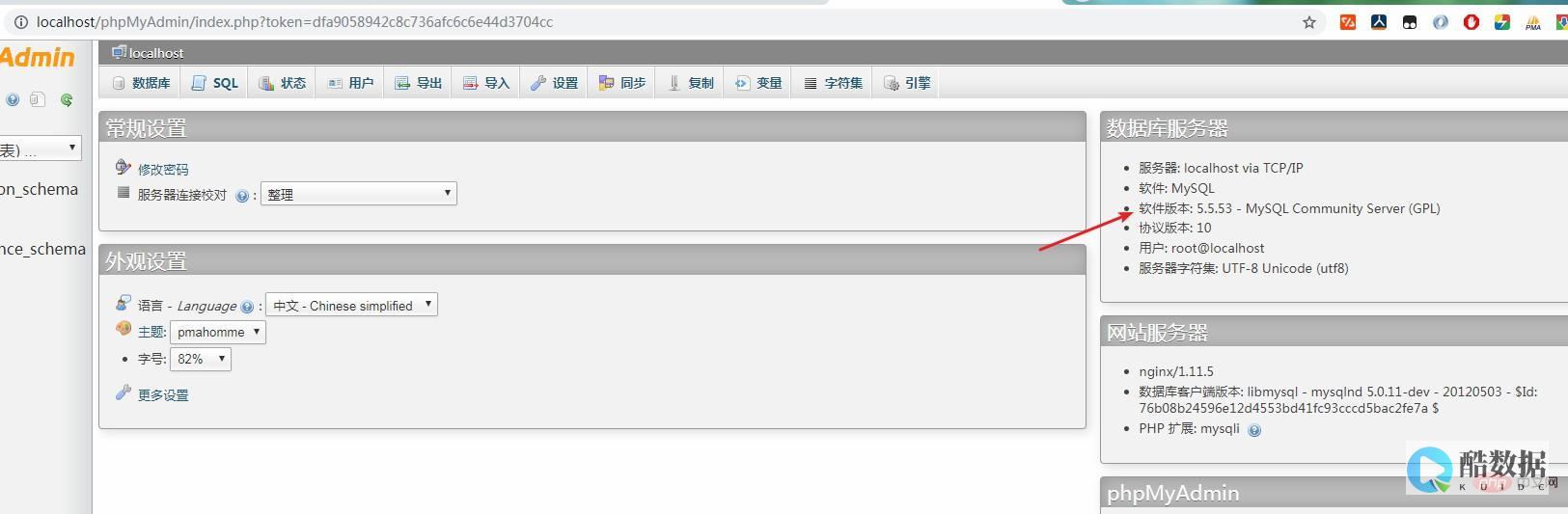

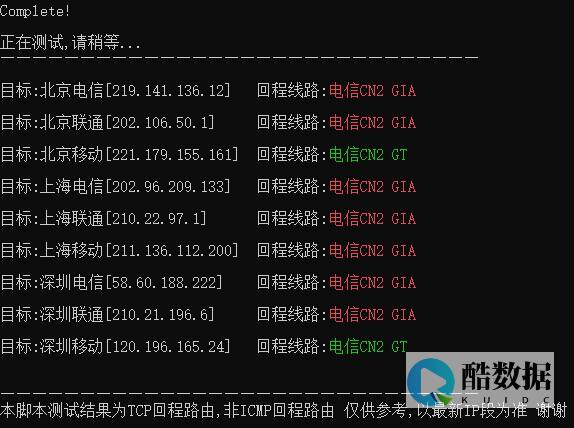
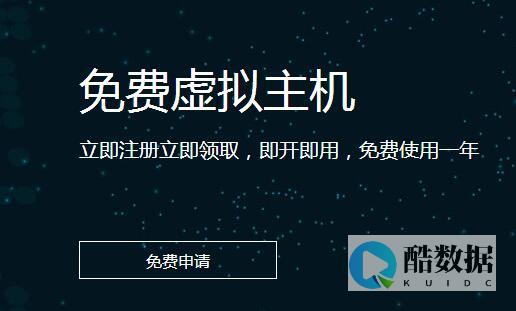



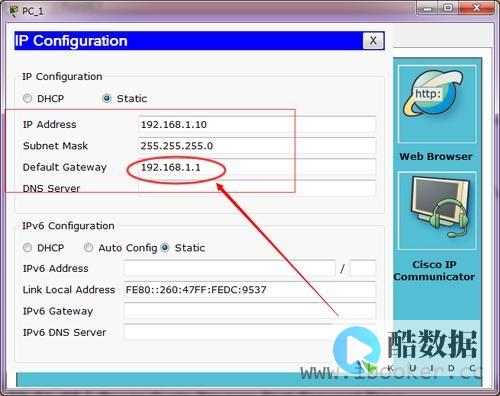
发表评论